2 efektivní metody sloučení souborů WebM bez ztráty kvality
Jak sloučit soubory WebM? Když si online stáhnete řadu videí nahraných od ostatních a chcete je neustále přehrávat, abyste měli lepší zážitek ze sledování, můžete zvážit sloučení těchto videí WebM do jednoho. Kvůli jeho vysoké kvalitě a malé velikosti byste však měli raději spojovat soubory WebM s MKV, abyste udrželi vysokou kvalitu v relativně malé velikosti. Existují tedy dva účinné způsoby, jak vám pomoci sloučit WebM jako soubory MKV.

Část 1: Jak bezztrátově sloučit soubory WebM zdarma online
FVC fúze online videa zdarma je univerzální truhlář kombinující libovolný formátový soubor včetně slučování souborů WebM zdarma online. Software nemusíte stahovat, takže můžete jednoduše nahrát soubory WebM do prohlížeče a sloučit je několika kliknutími.
- 1. Jednoduchým kliknutím sloučíte libovolné množství video souborů WebM do jednoho zcela zdarma online.
- 2. Podpora exportu většinou populárních video formátů včetně formátu MKV ve vysoké kvalitě.
- 3. Žádný vodoznak k přímému nahrávání videí na YouTube, Facebook nebo jiné platformy.
- 4. Trvale smažte nahrané soubory do 24 hodin, abyste ochránili své soukromí.
Krok 1: Přejděte na FVC Free Online Joiner a postupujte podle pokynů k instalaci pluginu během několika sekund. Poté klikněte na ikonu Nahrajte videa ke sloučení tlačítko pro výběr jednoho z požadovaných video souborů WebM.

Krok 2: Klikněte na ikonu ikona plus přidat další video soubory WebM, které chcete sloučit. A měli byste přidat tato videa v požadovaném pořadí. Pak zvolte Formát MKV a Rozlišení 1920 * 1080 aby byla zachována vysoká kvalita videí.

Krok 3: Klikněte na ikonu Sloučit nyní Tlačítko a po výběru místní složky začne automaticky slučovat video soubory WebM.
Část 2: Nejprofesionálnější způsob připojení souborů WebM k vytvoření nového
Bezplatný online truhlář vám pomůže snadno kombinovat videa WebM. Pokud však chcete sloučit některé části souborů WebM dohromady a vytvořit novou, měli byste použít profesionální nástroj - Video Converter Ultimate které se mohou nejen připojit k souborům WebM, ale také upravit videa před sloučením.
- 1. Sloučte video soubory WebM do jednoho s různými formáty včetně MKV.
- 2. Dokáže zachovat původní kvalitu videí WebM, včetně 1080p HD a 4K.
- 3. Snadno použitelné editační nástroje pro oříznutí videí, přidání filtrů, úpravu video efektů a rozdělení videí.
- 4. Rychlá rychlost sloučení pro spojení několika video souborů WebM během několika minut.
Stažení zdarmaPro Windows 7 nebo novějšíBezpečné stahování
Stažení zdarmaPro MacOS 10.7 nebo novějšíBezpečné stahování
Krok 1: Stáhněte si Video Converter Ultimate a spusťte jej. Klikněte na ikonu Přidat soubory tlačítko v levém horním rohu vyberte všechny soubory WebM, které chcete sloučit.

Krok 2: Klikněte na ikonu Střih tlačítko pro ořezávání každého videa po jednom. Vytáhněte časovou osu nebo zadejte přesný časový bod a vyberte potřebné součásti. Poté klikněte na ikonu Uložit tlačítko pro zachování nastavení.
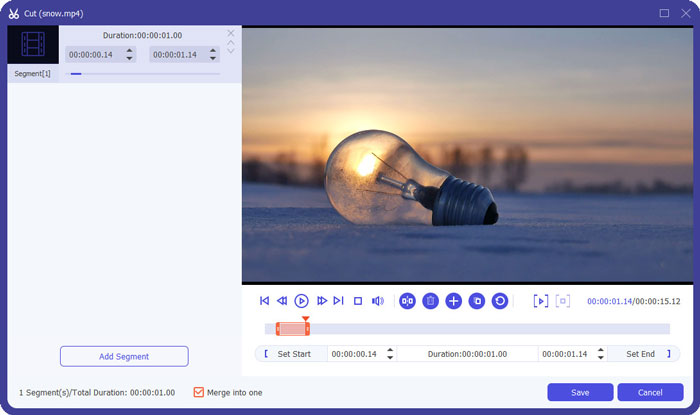
Krok 3: Klikněte na ikonu Převést vše na> Video> MKV tlačítko a vyberte Stejný jako zdroj knoflík. Ačkoli zvětší malou velikost souborů WebM, kvalita je stejná jako původní videa.

Krok 4: Po výběru cesty úložiště zaškrtněte Sloučit do jednoho souboru a klikněte na Převést vše tlačítko pro uložení.
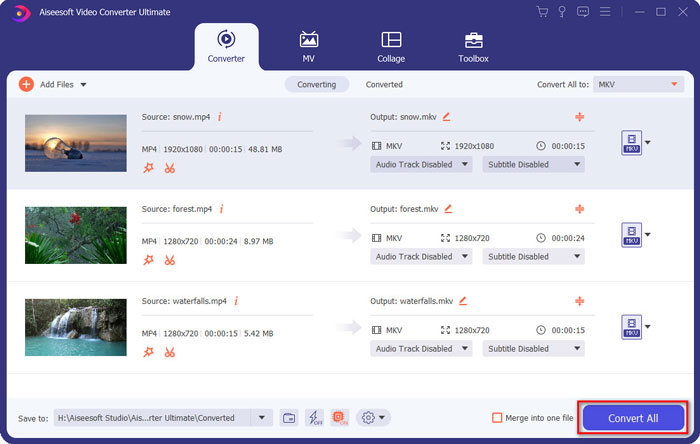
Také byste možná chtěli vědět: Jak sloučit videa na iPhone.
Část 3: Časté dotazy týkající se připojení k souborům WebM
1. Co je WebM?
WebM je druh video formátu, který navrhuje Google. A videa WebM se vždy používají na webu, protože je lze plynule přehrávat téměř ve všech prohlížečích, včetně Google Chrome, Firefox atd., Ve vysoké kvalitě a malé velikosti.
2. Slouží sloučení souborů WebM ke snížení kvality videa?
Ano, bude, zvláště když sloučíte několik souborů WebM do jednoho souboru WebM. Nejlepší způsob, jak zachovat původní kvalitu, je spojit video soubory WebM společně jako soubory MKV.
3. Mohu po zkombinování video souborů WebM zachovat formát WebM?
Ano můžeš. Je ale lepší převést formát na MKV, což je prototyp WebM. To proto, že i když si WebM dokáže udržet vysokou kvalitu s malými rozměry, formát MKV se používá častěji než WebM. Ale pokud chcete, můžete také převést WebM na MP4.
Závěr
Chcete-li sloučit video soubory WebM stažené na webu, abyste měli plynulejší zážitek ze sledování, nejjednodušší způsob je použít bezplatnou online videotříčku, která vám pomůže. Pokud však chcete vytvořit nové video sloučením video souborů WebM, musíte před připojením oříznout potřebné části. V takovém případě stáhněte profesionální video konvertor - Video Converter Ultimate, který umožňuje ořezávat a sloučit soubory WebM současně.



 Video Converter Ultimate
Video Converter Ultimate Screen Recorder
Screen Recorder



